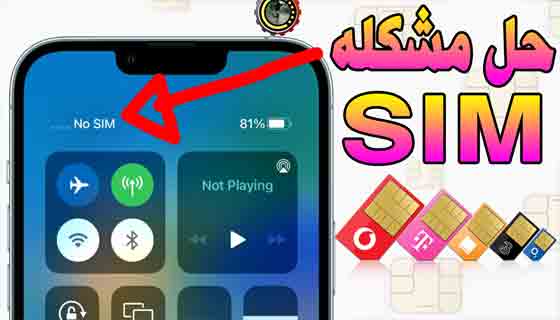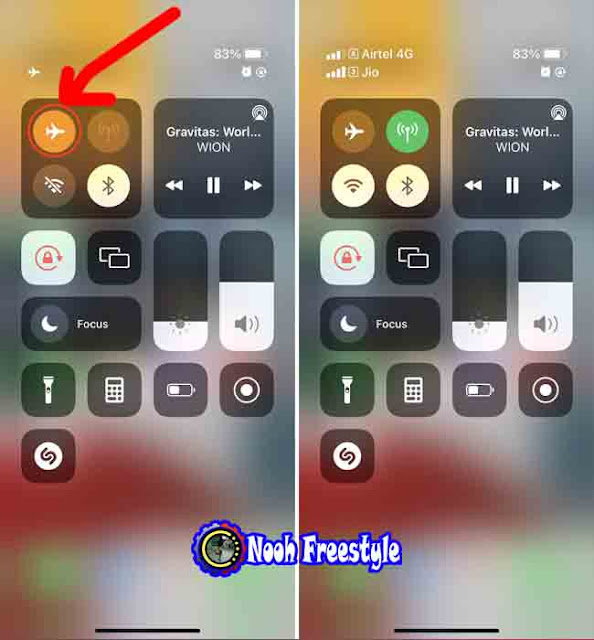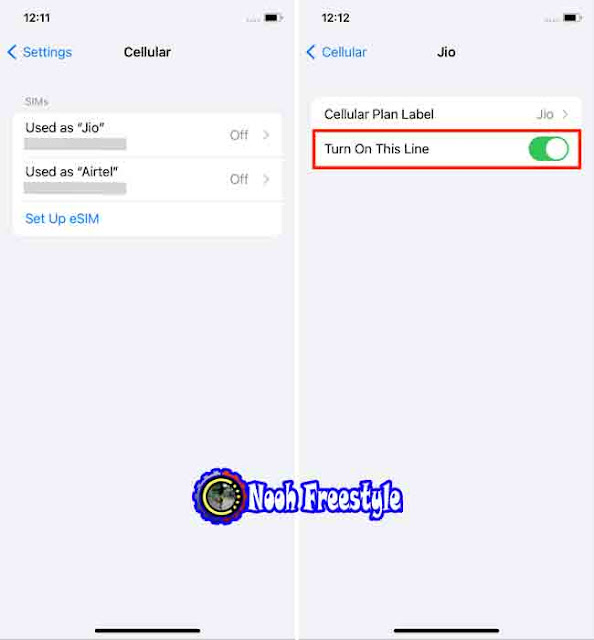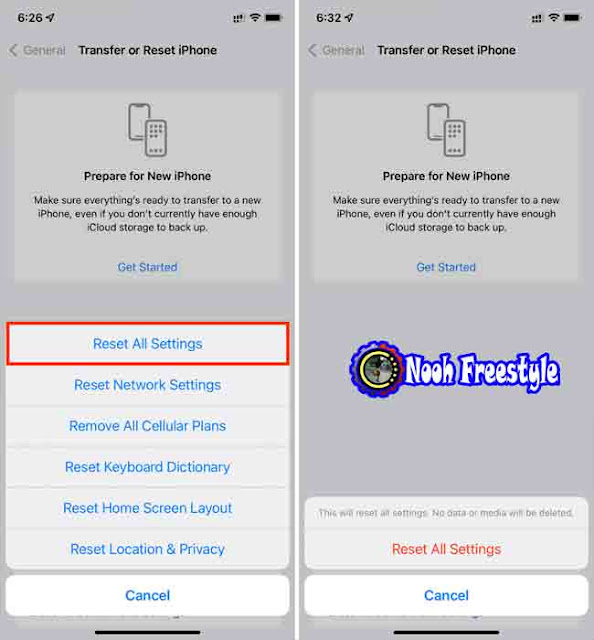هل تحصل على أخطاء تتعلق ببطاقة SIM على جهاز iPhone الخاص بك ولا يمكنك رؤية أشرطة الإشارة الخلوية؟ نتيجة لذلك ، لا يمكنك إجراء مكالمات ، استخدم بيانات الجوال، وإرسال أو استقبال النصوص؟
عادةً ما يحدث هذا بسبب مشاكل في بطاقة SIM التي تحاول استخدامها. سيعرض جهاز iPhone الخاص بك رسائل خطأ مثل بطاقة SIM غير صالحة ، ولا توجد بطاقة SIM ، ولا توجد بطاقة SIM مثبتة ، وبطاقة SIM غير صالحة ، وبطاقة SIM غير مدعومة ، وفشل بطاقة SIM .
في أوقات أخرى ، قد يكون الخطأ في جهاز iPhone الخاص بك والذي بسببه فشل في التعرف على بطاقة SIM. دعنا نخبرك بالمزيد ونوضح لك كيفية إصلاح مشكلات بطاقة SIM على جهاز iPhone أو iPad الخلوي.
جدول المحتويات
هل تم شراء iPhone الخاص بك من شركة اتصالات ومغلق؟
كلمة عن eSIM على iPhone
تنشيط جهاز iPhone الخاص بك عبر بطاقة SIM
كيفية إصلاح مشكلات بطاقة SIM على جهاز iPhone و iPad الخلوي
1. تمكين وتعطيل وضع الطائرة
2. قم بتشغيل خط SIM
3. أعد تشغيل جهاز iPhone الخاص بك
4. امسح برفق وأعد إدخال بطاقة SIM
5. قم بإزالة الحافظة أو الغطاء أو التصفيح من iPhone الخاص بك
6. تحقق مما إذا كانت بطاقة SIM الخاصة بك نشطة أم لا
7. قم بإزالة رمز PIN الخاص ببطاقة SIM باستخدام هاتف مختلف وأعد إدخاله في جهاز iPhone الخاص بك
8. جرب بطاقة SIM أخرى
9. اتصل بمشغل شبكة الجوال لاستبدال بطاقة SIM
10. قم بتحديث جهاز iPhone الخاص بك
11. حاول تحديث إعدادات الناقل الخاص بك
12. إعادة ضبط إعدادات الشبكة
13. إعادة تعيين جميع إعدادات iPhone
14. محو وإعداد iPhone الخاص بك مرة أخرى
15. اتصل بدعم Apple لحجز موعد
ثابت: أخطاء بطاقة SIM على iPhone
هل تم شراء iPhone الخاص بك من شركة اتصالات ومغلق؟
أجهزة iPhone من نوعين - مقفلة وغير مقفلة. لا يمكن استخدام أجهزة iPhone المؤمَّنة بواسطة الناقل إلا مع شركة اتصالات واحدة (عادةً من المكان الذي اشتريت منه iPhone الخاص بك). من ناحية أخرى ، يمكنك استخدام بطاقة SIM الخاصة بأي شركة على جهاز iPhone غير مؤمن.
للتحقق مما إذا كان جهاز iPhone الخاص بك مغلقًا بواسطة شركة الاتصالات أم لا ، انتقل إلى الإعدادات > عام > حول Settings > General > About. هنا ، إذا رأيت لا توجد قيود على بطاقة سيم No SIM restrictions بجوار Carrier Lock ، فهذا يعني أن جهاز iPhone الخاص بك غير مقفل. يرجى تخطي كل شيء أدناه والانتقال إلى العنوان التالي .
في حالة قفل جهاز iPhone الخاص بك ، وحاولت استخدام بطاقة SIM لشركة مختلفة ، فستظهر شاشة خطأ SIM Not Valid بالنص التالي:
بطاقة SIM التي قمت بتثبيتها حاليًا في جهاز iPhone هذا هي من مزود خدمة غير مدعوم بموجب سياسة التنشيط التي تم تعيينها حاليًا بواسطة خادم التنشيط. هذه ليست مشكلة في جهاز iPhone. الرجاء إدخال بطاقة SIM أخرى من مزود خدمة مدعوم أو اطلب إلغاء قفل iPhone هذا بواسطة مزود الخدمة الخاص بنا. يرجى الاتصال بشركة Apple للحصول على مزيد من المعلومات.
لحسن الحظ ، فإن فتح قفل جهاز iPhone الخاص بك ليس معقدًا. انتقل إلى هذا المنشور بواسطة Sebastién واطلع أيضًا على صفحة دعم Apple هذه .
كلمة عن eSIM على iPhone
هل تستخدم eSIM على جهاز iPhone الخاص بك ؟ عادةً ، مع eSIM (المضمنة داخل جهاز iPhone الخاص بك) ، لا ترى أي أخطاء في فشل بطاقة SIM أو أن بطاقة SIM غير صالحة.
في حالة عدم عمل eSIM على جهاز iPhone الخاص بك ، فمن المرجح أن ذلك يرجع إلى أنك لم تدفع فاتورتك المعلقة أو تعيد شحن شريحة SIM المدفوعة مسبقًا. ادفع الفاتورة وستعمل خدماتك الخلوية كما كانت من قبل.
نادرًا ما يكون من الممكن أن يكون مشغل شبكة الجوال قد قام بإلغاء تنشيط حسابك بشكل خاطئ. في هذه الحالة ، تحتاج إلى الاتصال بهم وطلب توضيح. في أسوأ السيناريوهات ، قد تضطر إلى إعداد eSIM مرة أخرى على جهاز iPhone الخاص بك. سيقدم مشغل شبكة الجوال التعليمات اللازمة ، ورمز الاستجابة السريعة ، وكلمة المرور لمرة واحدة ، وما إلى ذلك ، حسب الاقتضاء. تختلف العملية قليلاً باختلاف الشركات حول العالم.
تنشيط جهاز iPhone الخاص بك عبر بطاقة SIM
في وقت سابق ، كنت بحاجة إلى بطاقة SIM صالحة لتنشيط جهاز iPhone الجديد أو المستعاد. ولكن لم يعد هذا هو المطلب ، ويمكنك إعداد iPhone الجديد أو المستعاد باستخدام Wi-Fi. بعد الإعداد ، إذا لم يتعرف iPhone على بطاقة SIM ، فستساعدك الحلول التالية.
ذات صلة: كيف تحويل هاتف ايفون الى راوتر Wi-Fi لمشاركة وبث الانترنت شريحة السيم مع اجهزة الاخرى
كيفية إصلاح مشكلات بطاقة SIM على جهاز iPhone و iPad الخلوي
اتبع هذه الحلول لإصلاح بطاقة SIM غير صالحة أو لا توجد بطاقة SIM أو مشكلات أخرى ذات صلة.
1. تمكين وتعطيل وضع الطائرة
أولاً ، انتقل إلى إعدادات iPhone أو مركز التحكم وقم بتشغيل وضع الطائرة. بعد الانتظار لمدة 15 ثانية ، يرجى إيقاف تشغيله. لبضع ثوان ، سترى Searching " بحث " ، حيث عادة ما ترى الأشرطة الخلوية. إذا رأيت اسم شركة الاتصالات الخاصة بك في مركز التحكم ، فهذا يعني أن بطاقة SIM تعمل. وإذا كانت تشير إلى عدم وجود خدمة No Service، فهذا يعني أن بطاقة SIM تعمل ، ولكن لا توجد تغطية خلوية. في هذه الحالة ، تأكد من أنك في منطقة بها تغطية خلوية (بواسطة شركة الاتصالات الخاصة بك).
نصيحة: انتقل إلى إعدادات iPhone > شبكة الجوّال > تحديد الشبكة Settings > Cellular > Network Selection وأوقف تشغيل المفتاح للوضع التلقائي Automatic. الآن ، سيبحث جهاز iPhone الخاص بك يدويًا عن جميع إشارات الناقل المتاحة في تلك المنطقة. اضغط على اسم مشغل شبكة الجوال عند ظهوره. إذا لم تظهر ، فلن تعمل شركة الاتصالات الخاصة بك في هذه المنطقة حيث لا يوجد بها أبراج خلوية هنا (أو تشارك شراكات مع شركات اتصالات أخرى).
ذات صلة: كيف مشاركة انترنت شريحة SIM من الايفون الى الكمبيوتر بواسطة كابل USB
2. قم بتشغيل خط SIM
إذا كنت تستخدم بطاقتي SIM ولم تظهر أي بطاقة No SIM ، فانتقل إلى إعدادات iPhone > شبكة الجوّال > Settings > Cellular > انقر فوق بطاقة SIM وقم بتمكين مفتاح تشغيل هذا الخط Turn On This Line. كرر هذا لبطاقة SIM الأخرى.
3. أعد تشغيل جهاز iPhone الخاص بك
في بعض الأحيان ، يتم إصلاح المشكلات الأكثر إحباطًا عن طريق إعادة التشغيل البسيطة. إذا كنت تواجه أخطاء في بطاقة SIM على جهاز iPhone الخاص بك ، فقم بإيقاف تشغيله وبعد الانتظار لمدة دقيقة ، أعد تشغيله مرة أخرى. لا تخطي هذا الحل، خاصةً إذا قمت بإخراج وإدخال بطاقة SIM جديدة أثناء تشغيل جهاز iPhone الخاص بك.
4. امسح برفق وأعد إدخال بطاقة SIM
في بعض الأحيان بعد إعادة تشغيل جهاز iPhone البالغ من العمر أربع سنوات ، سأحصل على رسالة SIM غير صالحة SIM Not Valid أو لا توجد بطاقة No SIM Card على الرغم من إدخال بطاقة تعمل. لمعالجة هذا:
- استخدم أداة إخراج بطاقة SIM أو دبوسًا مناسبًا لإخراج درج بطاقة SIM. في iPhone 12 والإصدارات الأحدث ، يوجد درج بطاقة SIM على الجانب الأيسر. على iPhone 4 حتى iPhone 11 ، يوجد درج بطاقة SIM على الجانب الأيمن. وعلى iPhone 3GS و 3G و iPhone الأصلي ، يوجد درج بطاقة SIM في الأعلى.
- بعد ذلك ، امسح بطاقة SIM برفق باستخدام قطعة قماش ناعمة وجافة. لا تستخدم أي سائل.
- قم بتنظيف درج بطاقة SIM.
- بعد ذلك ، انفخ بعض الهواء في فتحة بطاقة SIM بجهاز iPhone الخاص بك (لا تبصق بالخطأ وتحقن الرطوبة).
- أخيرًا ، ضع بطاقة SIM في درجها وأدخلها بشكل صحيح داخل جهاز iPhone الخاص بك. اضغط بقوة.
في غضون ثوانٍ قليلة ، من المفترض أن ترى اسم الحامل والأشرطة الخلوية في مركز التحكم. إذا لم ينجح الأمر ، فجرّب العملية المذكورة أعلاه عدة مرات.
5. قم بإزالة الحافظة أو الغطاء أو التصفيح من iPhone الخاص بك
هل تستخدم حافظة سميكة أو غير عادية على جهاز iPhone الخاص بك؟ أو هل قمت بتغليف جوانب iPhone ببلاستيك رقيق أو جلد عالق فوق درج بطاقة SIM؟ إذا كانت الإجابة بنعم ، يرجى إزالة هذه العوائق ثم إعادة إدخال بطاقة SIM. لا تضع الغطاء أو العلبة مرة أخرى حتى تحصل على إشارات خلوية.
6. تحقق مما إذا كانت بطاقة SIM الخاصة بك نشطة أم لا
سترى اسم شركة الاتصالات وقوة شبكة الجوّال فقط عندما تكون بطاقة SIM التي تحاول استخدامها نشطة. وتعتبر بطاقة SIM نشطة عند استخدامها بانتظام (على أي هاتف) أو إعادة الشحن / دفع فواتيرها في الوقت المحدد.
إذا كنت تحاول استخدام بطاقة SIM مهجورة ، فلن تعمل على الأرجح لأنها غير نشطة. في بلدي ، إذا لم تقم بإعادة شحن بطاقة SIM لمدة ثلاثة أشهر تقريبًا ، فقد تجعلها معظم شركات الاتصالات غير صالحة للعمل. وإذا لم تقم بإعادة الشحن لمدة ستة أشهر أو أكثر ، فقد يقومون حتى بتعيين رقم الهاتف هذا لشخص آخر!
وبالتالي ، إذا كنت تحاول استخدام بطاقة SIM قديمة في جهاز iPhone الخاص بك ، فأعد شحنه أولاً (إذا كانت مدفوعة مسبقًا) أو دفع فواتيرها واطلب من شركة النقل إعادة تنشيطها. عادة ما تكون عملية سهلة.
7. قم بإزالة رمز PIN الخاص ببطاقة SIM باستخدام هاتف مختلف وأعد إدخاله في جهاز iPhone الخاص بك
يمكنك تأمين بطاقة SIM الخاصة بك برمز PIN. هذه الميزة متوفرة منذ عدة سنوات على جميع الهواتف تقريبًا ، بما في ذلك الهواتف العادية.
افترض أنه تم تعيين رمز PIN على بطاقة SIM. إذا حاولت استخدام بطاقة SIM هذه على أي هاتف ، فسيتعين عليك أولاً إدخال رقم التعريف الشخصي الصحيح.
عندما تقوم بإدخال بطاقة SIM مقفلة داخل جهاز iPhone الخاص بك ، فإنها تعرض لك شاشة لإدخال رمز PIN لبطاقة SIM وإلغاء قفله. ومع ذلك ، قد لا ترى هذه الشاشة لإدخال رقم التعريف الشخصي في حالات نادرة بسبب أخطاء البرامج. في هذه الحالة ، انتقل إلى إعدادات iPhone > شبكة الجوّال Settings > Cellular، وقد ترى خيار إدخال رقم التعريف الشخصي. إذا لم تقم بذلك ، فأعد تشغيل جهاز iPhone الخاص بك ، وبعد ذلك ستفعل.
في حالات نادرة ، قد لا يتعرف جهاز iPhone الخاص بك على بطاقة SIM مقفلة برمز PIN. يمكن أن يكون هذا بسبب أخطاء غير قابلة للتفسير في iOS. لمعالجة هذا الأمر ، ضع بطاقة SIM هذه في هاتف iPhone أو هاتف Android آخر أو هاتف مميز وقم بإيقاف تشغيل رمز PIN لبطاقة SIM. عادةً ، سترى هذا الخيار ضمن بطاقة SIM أو إعدادات شبكة الجوّال. بعد ذلك ، أعد إدخال بطاقة SIM في جهاز iPhone الخاص بك ، ويجب أن يتعرف عليها.
8. جرب بطاقة SIM أخرى
قم بما يلي لمعرفة ما إذا كانت المشكلة متعلقة بجهاز iPhone أو بطاقة SIM:
- جرب بطاقة SIM الفاشلة على هاتف مختلف ومعرفة ما إذا كانت تعمل أم لا.
- حاول استخدام بطاقة SIM مختلفة على جهاز iPhone الخاص بك ومعرفة ما إذا كانت تعمل أم لا.
نصيحة: لا تضغط على السماح أو موافق في أي نوافذ منبثقة تطلب تنشيط iMessage و FaceTime باستخدام بطاقة SIM المؤقتة هذه.
9. اتصل بمشغل شبكة الجوال لاستبدال بطاقة SIM
يجب عليك زيارة متجر شركة اتصالات قريب واطلب منهم استبدال بطاقة SIM الخاصة بك إذا:
- بطاقة SIM أخرى تعمل على iPhone الخاص بك ، و
- بطاقة SIM التي تحاول استخدامها على جهاز iPhone الخاص بك لا تعمل حتى على الهواتف الأخرى.
في معظم الحالات ، سوف يستبدل مشغل شبكة الجوال البطاقة مجانًا أو يتقاضى حدًا أدنى من المبلغ. بعد كل شيء ، يريدون أن يكون لديك بطاقة SIM نشطة حتى تتمكن من استخدامها ودفع رسوم شهرية لهم!
إذا كنت مترددًا في القيام برحلة إلى متجر شركة الجوّال ، فقم بزيارة موقع الويب الخاص به ومعرفة ما إذا كان منزل مشغّل شبكة الجوّال يوفر بطاقات SIM أم لا.
معاون: صفحة دعم Apple مع روابط مواقع الويب لشركات الاتصالات اللاسلكية
10. قم بتحديث جهاز iPhone الخاص بك
من المحتمل أن جهاز iPhone الخاص بك لا يقبل بطاقة SIM مختلفة بسبب الأخطاء. لمعالجة هذا الأمر ، انتقل إلى الإعدادات > عام > تحديث البرنامج Settings > General > Software Update وقم بتحديث جهاز iPhone الخاص بك.
ذات صلة: 4 طرق تحديث نظام الايفون والايباد الى اخر اصدار بواسطة iTunes لتجنب أي مشاكل وخلل
11. حاول تحديث إعدادات الناقل الخاص بك
يدفع مشغل شبكة الجوال التحديثات التي قد تضيف ميزات جديدة وتضمن عمل كل شيء بشكل صحيح. قبل الانتقال إلى الحلول المتبقية ، تعرف على تحديث إعدادات الناقل وكيفية التحقق منه ويمكن تجربة ضبط مصنع الاعدادات كما شرحت في موضوع سابق حول كيف استعادة إعدادات المصنع للايفون دون مسح البيانات.
12. إعادة ضبط إعدادات الشبكة
هل ما زلت غير قادر على تشغيل بطاقة SIM؟ اذهب إلى الإعدادات > عام > نقل أو إعادة تعيين iPhone > إعادة تعيين > إعادة تعيين إعدادات الشبكة Settings > General > Transfer or Reset iPhone > Reset > Reset Network Settings.
13. إعادة تعيين جميع إعدادات iPhone
إذا لم تنجح إعادة تعيين الشبكة من أجلك ، ففكر في إعادة تعيين جميع الإعدادات ، ونأمل أن يعالج ذلك مشكلات بطاقة SIM المزعجة.
14. محو وإعداد iPhone الخاص بك مرة أخرى
إذا لم يساعدك شيء وكانت بطاقة SIM الخاصة بك على ما يرام ، ولكن المشكلة على جهاز iPhone الخاص بك ، فإن الحل الوحيد لك هو فحصها في متجر Apple.
ومع ذلك ، قبل القيام بذلك ، يمكنك تجربة حل نهائي واحد: مسح جهاز iPhone الخاص بك وإعداده مرة أخرى. يجب أن يؤدي هذا إلى حل المشكلة إذا لم يتعرف جهاز iPhone الخاص بك على بطاقات SIM بسبب مشكلات البرامج. إليك جميع البرامج التعليمية التي ستحتاج إليها:
- إنشاء نسخة احتياطية لـ iPhone في iTunes أو iCloud ، وسبب أهميتها
- كيفية عمل فورمات ومحو كل شيء على iPhone أو iPad أو iPod touch
- عمل نسخ احتياطي للايفون واستعادة النسخه في أي وقت وفي اي هاتف اخر بواسطة برنامج 3utools
15. اتصل بدعم Apple لحجز موعد
أخيرًا ، إذا لم يساعدك المسح الكامل لجهاز iPhone الخاص بك (أو لم تفعل ذلك بسبب التعقيد) ، فقم بالدردشة مع دعم Apple واطلب منهم تحديد موعد في متجر Apple أو مركز خدمة معتمد. في التاريخ والوقت المحددين ، قم بفحص جهاز iPhone الخاص بك. من المفترض أنه لا يتعرف على بطاقة SIM بسبب مشكلات في الأجهزة ، وسيقوم متجر Apple بإصلاحها لك.
ثابت: أخطاء بطاقة SIM على iPhone
آمل الآن أن يتم إصلاح مشكلات بطاقة SIM الخاصة بك وأن تعود للاستمتاع بالمكالمات والنصوص وبيانات الجوال. إذا نجح حل آخر من أجلك ، فيرجى مشاركته في قسم التعليقات حتى تتمكن تجربتك من مساعدة بعض مستخدمي iPhone الآخرين الذين يعانون من هذه المشكلة المزعجة.
تحقق من التالي: